Windows のパソコンで画面の右下の辺りをご覧いただくと現在の時刻や日時などが表示されていますよね、この時刻はパソコンがインターネットの時刻サーバーと定期的に同期する事で時間を合わせているのですが、実は実際の時刻と僅かにですがズレている事も多いんですよね、もっとも昔のパソコンほどではなく数十秒程度のズレなので普段はまったく問題ないのですが、正確な時間が必要な時には困ってしまう可能性もあります、そこで今回はこの時刻の同期を手動でおこなって正しい時刻に合わせる方法を確認してみましょう、ちなみに昔の Windows は大体一週間に一回くらいの頻度で時刻の同期を行っていたので結構ズレる事もありました、ただ 10 以降は一日に一回程度の更新頻度に変更されていますのでだいぶズレは無くなってきたんですよね、それでもパソコンを起動したら即時刻の同期が行われるわけではない(家庭用パソコンの場合)ので数十秒くらいのズレが出てしまう事がある訳です。
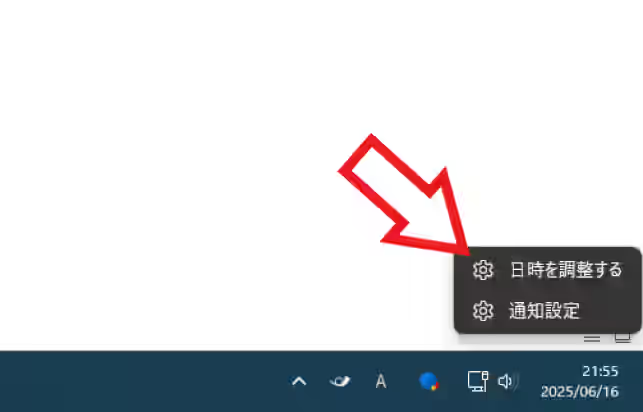
ではパソコンの時刻を手動で正確な時刻に合わせてみましょう、まずは画面右下の時刻のところにカーソルを合わせて右クリックしてください、するとメニューが表示されますので「日時を調整する」をクリックします、ちなみに上の画像はウインドウズ 11 の画像で 10 の場合は同じように右下の時刻を右クリックしたあとメニューの「日付と時刻の調整」をクリックですね。
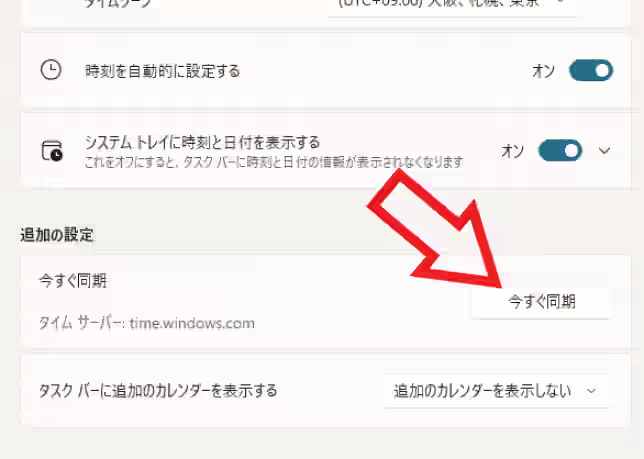
設定アプリが開きますので 11 の場合は「追加の設定」の項目の「今すぐ同期」ボタンを、10 の場合は「時刻を同期する」の項目の「今すぐ同期」ボタンをクリックしましょう。
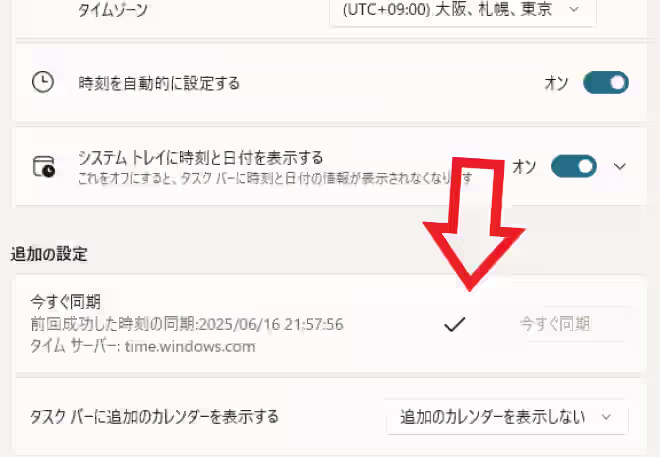
上の画像のようにチェックマークが付いたら時刻の同期は完了ですね、これでパソコンの時刻が正確な時刻になりました、ちなみに NTP サーバーという正確な時刻を持っているコンピュータがあって、ご自分のパソコンがそこと同期をする事で正しい時刻に合わせているっと考えれば分かりやいかですね。
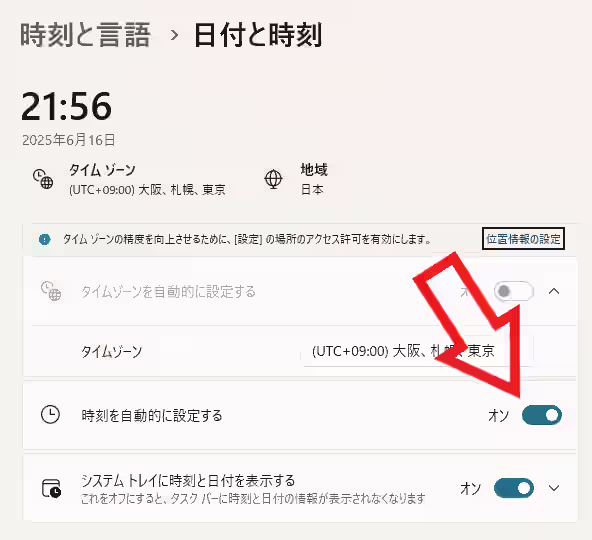
もしパソコンの時刻が結構ズレてしまっている場合は「時刻を自動的に設定する」のスイッチがオフになっていないか確認してみましょう、「時刻を自動的に設定する」の項目は先程の「今すぐ同期」ボタンと同じ「日付と時刻」の設定ページ内にあります、もしこちらがオフになっている場合はスイッチをクリックしてオンに切り替えてください。

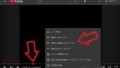
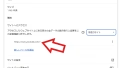
コメント